WPS下载后如何设置幻灯片切换?
在WPS演示中设置幻灯片切换,首先选择要设置切换效果的幻灯片,点击“切换”选项卡。选择合适的切换效果,如“推拉”或“淡出”等。然后,您可以调整切换的持续时间和是否启用自动切换。若需要自动切换,勾选“自动换页”,设置时间后即可。通过这些简单步骤,您可以轻松调整幻灯片切换效果,提高演示的流畅性和视觉吸引力。

WPS幻灯片切换的基本设置方法
如何打开WPS演示文稿设置界面
-
进入WPS演示文稿首页:首先,打开WPS Office软件,点击“演示”选项进入幻灯片制作界面。在这个界面上,你可以看到不同的菜单和工具栏,点击“幻灯片切换”标签,进入幻灯片切换的设置界面。
-
选择所需的幻灯片:在幻灯片切换界面中,首先要选择你想要设置切换效果的幻灯片,通常你可以在左侧的幻灯片缩略图栏中点击某一张幻灯片进行选择。可以通过按住Ctrl键来选择多个幻灯片,批量设置切换效果。
-
打开切换选项:点击幻灯片后,可以在工具栏上找到切换设置选项,点击进入后,可以看到各种切换效果和过渡效果。此时,你可以对每一张幻灯片单独设置切换方式,或者统一为所有幻灯片设置相同的效果。
WPS中幻灯片切换的不同方式
-
自动切换:自动切换是指在幻灯片播放过程中,每张幻灯片会在设定的时间后自动切换到下一张。这种方式适用于无需手动控制的演示场合,通常通过设置自动切换时间间隔来完成。自动切换适合做演示展示或视频演示。
-
手动切换:手动切换是最常见的切换方式,通过按下键盘上的“方向键”或点击鼠标来切换到下一张幻灯片。这种方式适合需要演讲者根据讲解内容进行逐步展示的场合。手动切换可以让演讲者根据需要调整演讲节奏,灵活控制展示的内容。
-
幻灯片切换效果:在WPS中,你可以为幻灯片切换添加不同的视觉效果,如推拉、淡出、滑动等。每个效果都有不同的表现形式,可以根据演示的需要来选择。切换效果能够增强演示的观赏性,吸引观众的注意力。
设置幻灯片切换时的注意事项
-
避免过度使用切换效果:虽然WPS提供了丰富的切换效果,但是在设置幻灯片切换时要避免过度使用炫酷的动画效果。过于复杂的切换效果会使观众的注意力分散,影响演讲的效果。建议根据内容的不同使用简单大方的切换效果,确保效果不会抢去内容的焦点。
-
设置合适的时间间隔:在自动切换模式下,设置合理的时间间隔至关重要。如果时间间隔过短,观众可能无法跟上内容的节奏;如果时间间隔过长,又会使演示显得拖沓。一般而言,适宜的时间间隔为10秒到30秒之间,视内容的复杂程度而定。
-
确保切换效果的统一性:当你对多张幻灯片进行切换设置时,要确保切换效果的一致性。如果每张幻灯片的切换效果都不一样,可能会让观众感到混乱。一般建议在整个演示过程中使用同一类切换效果,只有在特定幻灯片中需要时再改变效果,以达到内容和效果的统一性。
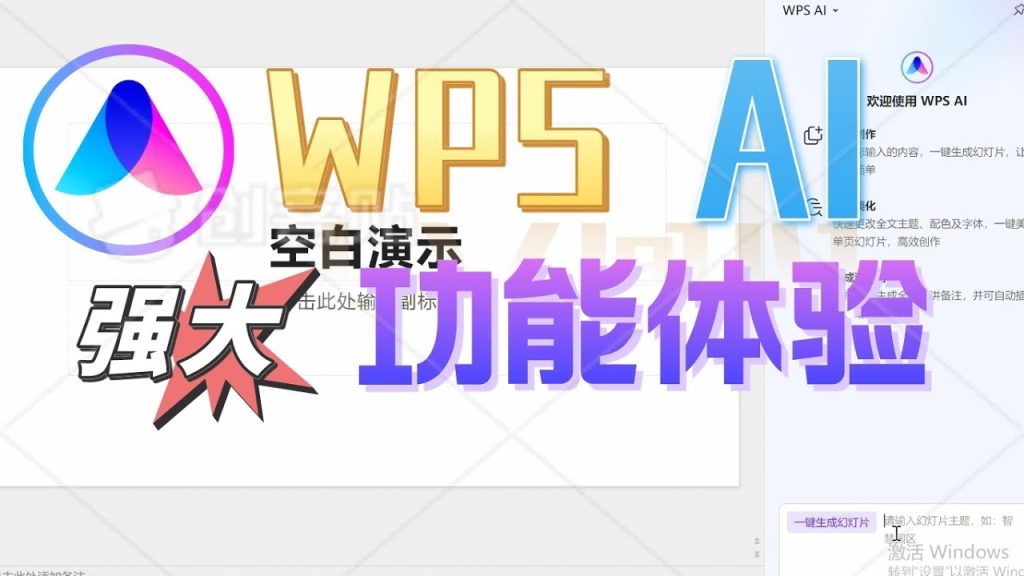
WPS幻灯片切换的类型及选择
WPS幻灯片切换的常见类型
-
淡出淡入效果:淡出淡入是WPS中最常见的一种切换效果,它能够让幻灯片在过渡过程中逐渐消失和逐渐出现。这种效果简洁且不打扰内容的呈现,适合大多数演示场合,尤其是在正式和商务演示中,使用淡出淡入效果能够保持专业感。
-
推拉效果:推拉效果是指当前幻灯片向一个方向推移,或者从一个方向拉入,带有一定的动态感。适用于活跃、轻松的演示环境,如课堂教学、趣味演示等。推拉效果能够给人一种视觉上的冲击感,增加观众的注意力。
-
切换效果:切换效果是指在幻灯片之间进行快速转换的一种效果。常见的切换效果包括“切换方块”、“切换环形”、“擦除”等。这些效果往往适合一些创意和互动性较强的演示,可以增加一定的趣味性,吸引观众的目光。
如何选择合适的切换效果
-
根据演示内容选择:选择幻灯片切换效果时,首先要根据演示的内容类型来决定。如果是正式的商务报告或学术会议,可以选择淡入淡出、无切换效果等简洁、低调的过渡效果;如果是课堂讲解或产品发布,较为生动的推拉或擦除效果会更具吸引力。
-
考虑受众的需求:不同的受众群体对于幻灯片切换的要求也有所不同。比如,年轻的受众可能更偏爱有创意和动态感的过渡效果,而企业高层或专业人士则倾向于更简洁、稳重的效果。因此,选择切换效果时要考虑观众的接受度和偏好,避免过于花哨或分散注意力的效果。
-
搭配演讲的节奏:切换效果应该与演讲的节奏协调一致。如果演讲节奏较快,切换效果可以稍微动态一些,如推拉效果或擦除效果;如果演讲节奏较慢,较为平缓的切换效果,如淡入淡出,能够更好地衔接内容,避免打断讲解。
选择切换效果时的技巧
-
避免过度炫酷的效果:尽管WPS提供了许多炫酷的切换效果,但在选择时要避免过度使用炫目且复杂的效果。复杂的过渡效果可能导致观众的注意力分散,无法专注于演讲的内容。选择简单且优雅的切换效果,能够让观众专注于内容的同时提升演示的效果。
-
合理使用音效和视觉效果:切换效果可以与音效配合使用,但要避免使用过多的音效。合理的音效可以增强切换的效果,使观众对内容的过渡有更深的印象,但如果音效过多,反而会显得杂乱无章。最佳做法是为每种切换效果选择一种简单的音效,保持整体的和谐与统一。
-
预览效果进行调整:在选择幻灯片切换效果后,建议使用WPS的预览功能进行试播,查看不同效果对整体演示的影响。通过预览,能够判断切换效果是否合适,调整时间和速度,以达到最佳的演示效果。如果切换过快或过慢,都可以通过调整来修正。
WPS中自动切换幻灯片的设置步骤
自动切换功能的开启方法
-
进入幻灯片切换设置界面:首先,打开WPS演示文稿,点击顶部菜单中的“幻灯片切换”选项,进入切换设置界面。在此界面中,你可以看到不同的切换效果和过渡方式,同时也有自动切换相关的设置选项。
-
选择“自动切换”选项:在幻灯片切换设置界面下方,你会看到一个名为“切换方式”的区域。在这个区域内,找到并勾选“自动切换”功能。启用此功能后,幻灯片将按照设定的时间间隔自动切换,您无需手动操作。
-
应用到所有幻灯片:如果你希望所有幻灯片都启用自动切换,可以在选定自动切换后,点击“应用到所有幻灯片”按钮。这样,所有幻灯片都将按照统一的设置进行切换,保持一致性。
设置自动切换时间间隔
-
调整切换时间:启用自动切换功能后,可以在设置界面中看到一个时间间隔选项。你可以通过输入数字或拖动滑块来调整每张幻灯片自动切换的时间间隔。一般来说,时间间隔建议设置为10秒到30秒,根据演示内容的复杂程度来决定。
-
自定义时间间隔:如果你有特定的需求,例如某张幻灯片需要更长时间停留,你可以为每张幻灯片设置不同的时间间隔。在选择某张幻灯片后,可以单独调整该幻灯片的时间间隔。这样,你可以根据演示的需要进行灵活的调整,确保每一张幻灯片展示的时间符合内容的讲解需求。
-
预览时间间隔:设置完时间间隔后,建议使用预览功能查看自动切换的效果。通过预览,可以判断时间间隔是否合适,并根据需要进行修改。如果时间设置过短,观众可能无法充分理解幻灯片内容;如果时间设置过长,演示可能会显得拖沓。
手动切换与自动切换的区别
-
控制方式的不同:手动切换是指通过键盘上的方向键或鼠标点击来控制幻灯片的切换,演讲者需要在每一张幻灯片之间主动操作。而自动切换则是设置好时间间隔后,幻灯片会按照预定的时间自动切换,无需演讲者的干预。
-
适用场景的不同:手动切换通常适用于演讲者需要根据讲解内容的进度来控制幻灯片的展示。例如,在面对面演讲时,演讲者往往根据自己讲解的节奏来逐步切换幻灯片。而自动切换则更适用于展示型的场合,如展示产品或图片集时,可以让幻灯片在无须干预的情况下自动切换,确保展示过程流畅、连续。
-
控制精准度的不同:手动切换允许演讲者对每一张幻灯片的展示时间进行精准控制,能够根据观众的反应调整切换的时机。而自动切换则更依赖时间设置,可能在某些情况下无法精准配合演讲者的节奏。自动切换的优点是省去了演讲者的操作,更加简便高效,但缺点是无法灵活应对演讲过程中不可预见的情况。
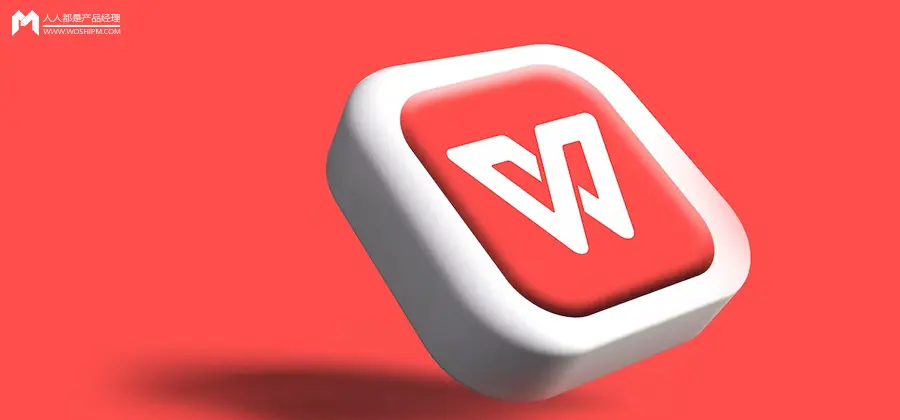
如何自定义WPS幻灯片切换的速度
设置幻灯片切换速度的操作步骤
-
打开WPS幻灯片设置界面:首先,启动WPS演示文稿并打开你要编辑的幻灯片。在顶部菜单中点击“幻灯片切换”选项卡,进入切换效果设置页面。
-
选择切换效果后设置速度:在切换效果选项中,选择你想要应用的切换效果后,可以在下方找到“持续时间”设置框。点击该框,你可以调整切换效果的持续时间,单位为秒。通过输入数字或拖动滑块来调整切换的速度。一般来说,切换速度越短,效果就越快,反之则越慢。
-
预览效果并调整:设置完切换速度后,可以点击“预览”按钮,查看设置后的效果。如果速度不符合预期,可以通过调整时间间隔来改变速度,以达到理想的视觉效果。
不同幻灯片切换速度的效果
-
快速切换:设置较快的切换速度,通常会让幻灯片在很短的时间内迅速完成过渡。快速切换能够让演示节奏更紧凑,适合内容简单、轻松的展示,如快速浏览图片或产品展示等。快速切换能够吸引观众的注意力,并让他们感到演示充满活力。然而,过快的切换可能会让观众感到仓促,难以跟上内容的变化。
-
中等切换速度:中等速度的切换是最常用的设置。它适合大多数的演示场合,能够平滑地过渡幻灯片,不会让观众感到急促也不会过于拖沓。这种速度通常适用于大多数演讲和展示场合,如学术报告、商务演示等。它能保证内容的流畅展示,同时不会影响观众的理解。
-
慢速切换:设置慢速切换时,幻灯片之间的过渡效果会显得更加平滑且缓慢。慢速切换适合需要深入讲解的演示,如培训课程或详细的产品介绍等。慢速切换有助于演讲者提供更多讲解时间,给观众留下更深刻的印象。然而,慢速切换可能会使得演示显得拖沓,尤其在内容简单的场合下,可能会让观众感到乏味。
为什么切换速度对演示效果很重要
-
影响演讲的节奏和流畅度:切换速度对演讲的整体节奏有着直接影响。过快的切换可能导致观众无法跟上演讲的内容,尤其是在复杂的讲解中,快速切换会打断讲解的流畅性。而过慢的切换则可能导致演讲显得拖沓,浪费时间,影响观众的注意力集中度。因此,合适的切换速度可以帮助维持演讲的节奏,使内容展示既不会太快也不会太慢,达到最佳的平衡。
-
提升观众的观看体验:适当的切换速度能够提高观众的观看体验。当切换速度与内容展示节奏匹配时,观众会感到演示内容更加连贯自然,视觉效果更加舒适。相反,切换过快或过慢可能导致观众的情绪波动,从而影响对内容的理解与记忆。
-
强化演示主题和内容:不同的切换速度可以帮助演讲者强调某些重点内容或情感表达。较慢的切换速度能够强调重要信息或关键点,而较快的切换则能营造轻松活跃的氛围。通过调整切换速度,演讲者可以将观众的注意力引导到不同的内容上,从而增强演示的效果和主题表现。
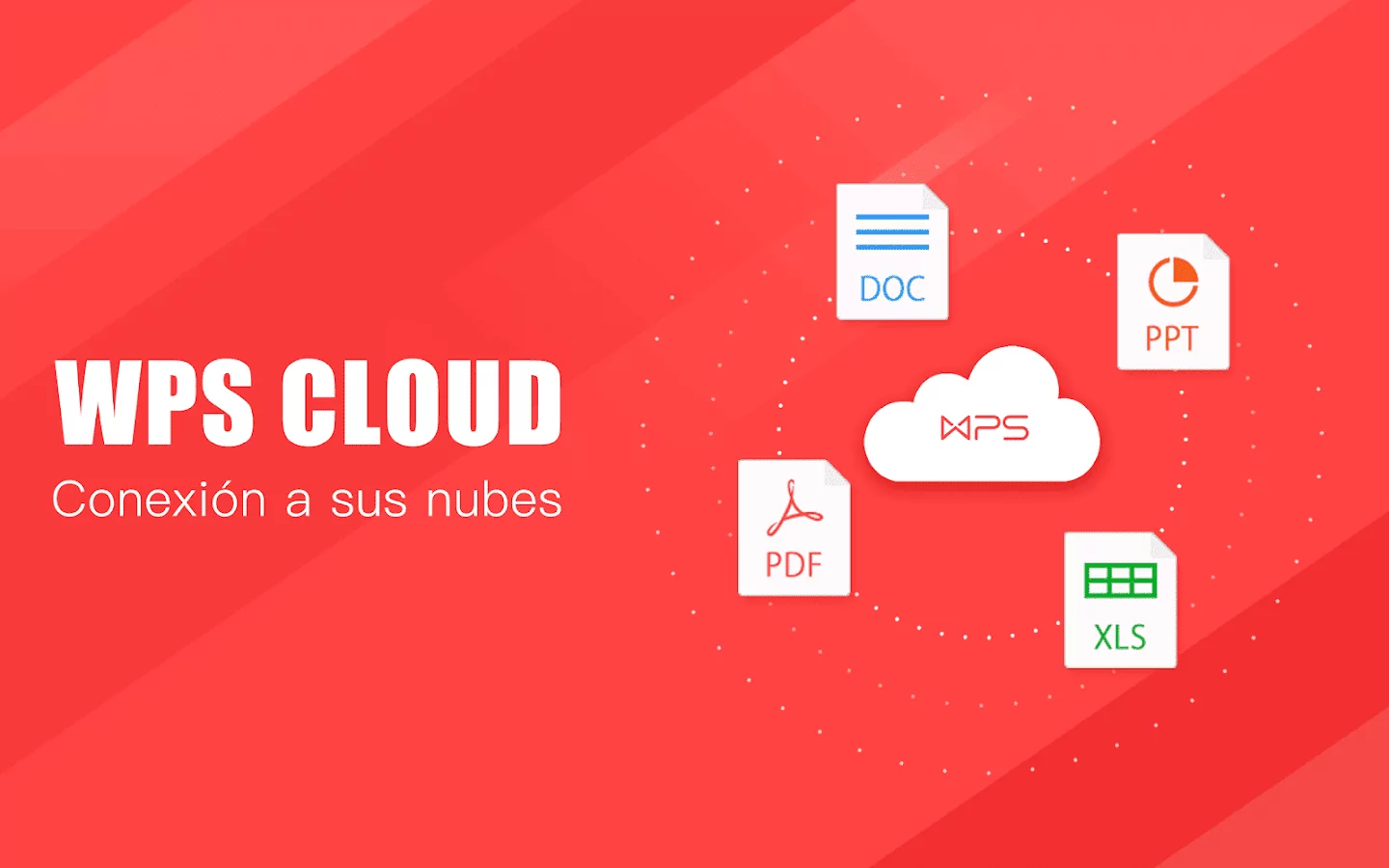
如何设置WPS幻灯片的切换效果?
在WPS演示文稿中,您可以通过选择幻灯片并点击“切换”选项卡,来设置幻灯片切换效果。选择合适的切换方式后,您还可以调整切换的速度和过渡时间,使演示效果更加流畅。
WPS幻灯片切换效果如何调整速度?
在WPS中设置幻灯片切换效果后,您可以通过点击“切换效果”中的“持续时间”选项,来调整切换的速度。您可以选择快速、中等或缓慢的切换速度,也可以自定义时间以满足需要。
WPS演示文稿中的切换效果能否设置为自动?
是的,WPS演示文稿允许您为每一张幻灯片设置自动切换。通过“切换”选项卡中的“自动换页”功能,您可以指定幻灯片在一定时间后自动切换,无需点击鼠标。
如何在WPS中设置切换音效?
在WPS中,为幻灯片切换添加音效可以增强演示效果。您只需要在“切换”选项卡下选择“声音”下拉菜单,选择一个适合的音效,或者使用自定义音频文件来配合切换效果。
WPS中如何取消幻灯片的切换效果?
wps office会员破解版下载
WPS Office会员破解版可以通过第三方资源网站下载,但使用破...
wps office下载不了怎么办?
当wps office下载不了时,可能是网络不稳定、浏览器阻止下载...
wps office电脑下载
你可以通过WPS Office官方网站下载电脑版。进入官网,选择适...
WPS下载后如何设置文档页码?
在WPS中设置文档页码,首先点击“插入”选项卡,选择“页码”。您...
WPS下载后如何设置幻灯片切换?
在WPS演示中设置幻灯片切换,首先选择要设置切换效果的幻灯片...
WPS下载后如何设置段落格式?
在WPS下载后设置段落格式,首先选中需要调整的段落。然后,右...
WPS下载后如何批量处理文档?
在WPS中批量处理文档,可以通过“批量操作”功能来实现。首先,...
如何打开WPS文件?
要打开WPS文件,您可以直接使用WPS Office软件,双击文件即可...
WPS下载后如何切换账号?
在WPS下载后切换账号,首先打开WPS应用,点击右上角的个人头...
WPS下载后如何裁剪图片?
WPS下载后,打开文档并点击图片,选择图片工具栏中的“裁剪”选...
WPS下载后如何设置文档格式?
在WPS中设置文档格式,首先打开文档,点击“文件”选项卡,选择...
如何安装WPS Office?
安装WPS Office可在官方网站或应用商店下载对应系统版本的安...
WPS下载后如何设置安全问题?
在WPS下载后设置安全问题,首先打开WPS应用,点击个人头像进...
wps pdf下载电脑版
要下载WPS PDF电脑版,访问WPS官网或应用商店,选择适合Windo...
在WPS中如何删除页数?
在WPS中删除页数,首先双击进入页脚编辑模式,找到页码并选中...
在WPS中如何查看所有批注?
打开WPS文档后,点击顶部菜单栏的"审阅"选项卡,选择"批注"面...
WPS下载后如何设置粗体斜体?
在WPS下载后设置粗体和斜体,首先选中要修改的文本。要设置粗...
WPS有什么功能?
WPS是一款全功能的办公软件,提供文字处理、表格编辑、幻灯片...
WPS官方下载地址是什么?
WPS 官方下载地址是 https://www.wps-wps2.com/,您可以在该...
wps ppt软件下载
要下载WPS PPT软件,访问WPS官网或应用商店,选择适合操作系...
WPS下载和微软Office有什么区别?
WPS 是一款免费的办公软件,提供文字处理、电子表格和演示文...
WPS下载电脑版和网页版有什么区别?
WPS 电脑版是桌面应用程序,支持离线使用,提供更丰富的功能...
WPS PDF怎么删除页面?
在WPS PDF中删除页面,首先打开PDF文件并点击顶部的“页面”选...
wps免费下载
要免费下载WPS,首先访问WPS官网或应用商店,选择适合的操作...
WPS下载后如何保护文档版权?
WPS下载后,您可以通过添加水印、设置密码保护和限制编辑权限...
wps office软件下载
用户可以通过WPS Office官方网站免费下载适用于Windows、macO...
WPS下载后如何备份账号数据?
WPS下载后,账号数据会自动同步到WPS云盘进行备份。登录WPS账...
WPS如何显示分页符?
在WPS中显示分页符,首先点击“开始”选项卡,在“段落”区域选择...
WPS下载后如何备份文档?
WPS下载后,您可以通过WPS云盘备份文档。启用“自动保存”功能...
WPS下载安装步骤详细教程
要下载安装 WPS,首先访问 WPS 官网 https://www.wps-wps2.co...

